Kako uporabljati zaklepanje mape v sistemu Windows za zaklepanje in zaščito datotek
Miscellanea / / February 12, 2022
Pokrili smo veliko aplikacij za Android in iOS, ki lahko zaklenite svoje aplikacije, shranite fotografije v trezor in celo šifriranje celotnega pomnilnika. Ampak to je samo za vaš pametni telefon. Če potrebujemo nekaj, da zavarujemo zgolj 8 do 16 gigov pomnilnika v naših telefonih, je morda v računalniku shranjenih veliko stvari, ki zagotovo potrebujejo drugo plast varnosti.

V odgovor na to zaskrbljenost si oglejmo aplikacijo, namenjeno operacijskemu sistemu Windows, ki lahko varno shrani in šifrira datoteke.
Začnimo in namestimo Zaklepanje mape na računalniku.
Preverjanje datoteke: Na svojem računalniku sem preizkusil brezplačno programsko opremo Folder Lock v7.5 in namestitvena datoteka je bila čista kot piščalka. Datoteka je bila prenesena neposredno s strežnikov NewSoftwares in ni imela priložene bloatware.
Zaščita datotek z zaklepanjem map
Ko prvič namestite aplikacijo, vas bo pozvala, da nastavite glavno geslo. Ko nastavite geslo, si ga ne pozabite zapisati v svoj spletni račun. Ker nikakor ne morete pridobiti svojega gesla in celo
Podpora za novo programsko opremo ne bo mogel pridobiti zaklenjenih datotek namesto vas v primeru izgubljenega gesla.
Ko vstopite, je prvi modul, ki ga boste videli Zakleni datoteke. Tukaj lahko zaklenete datoteke, mape in celo celoten pogon. Preprosto povlecite in spustite datoteke ali mape, da jih takoj zaklenete, ali jih dodajte ročno z aplikacijo. Datoteke, ki so zaklenjene z aplikacijo, ostanejo skrite, razen če jih odklenete. Ta modul pa skrije samo vaše datoteke in ne šifrira. Če potrebujete dodatno zaščito šifriranja, boste morali ustvariti ključavnico z drugim modulom.
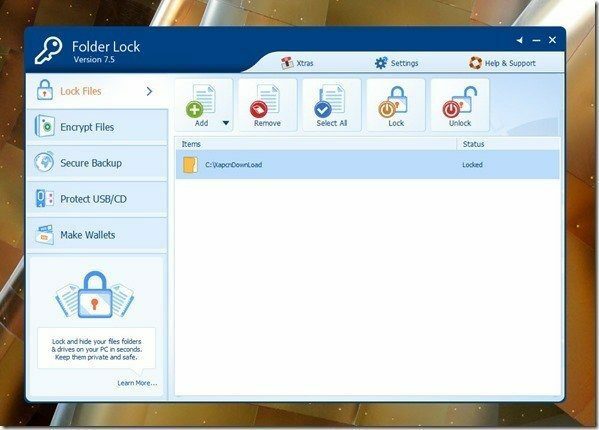
Z uporabo Folder Lock lahko ustvarite šifrirane omarice in tam varno shranite datoteke. Kliknite na možnost Šifrirajte datoteke in nato ustvarite novo omarico. Omarica ima lahko drugačno geslo kot glavno geslo in medtem ko ga ustvarjate, boste morali vnaprej dodeliti prostor na disku.
Če na primer ustvarjate omarico za 300 Mb, bo prostor v omarico takoj dodeljen in bo preslikan kot dodaten disk. Datoteke, ki jih želite, lahko shranite in ko se omarica zapre, bodo datoteke šifrirane. Te omarice je mogoče kopirati na pogon USB in jih je mogoče narediti prenosne in izvršljive.
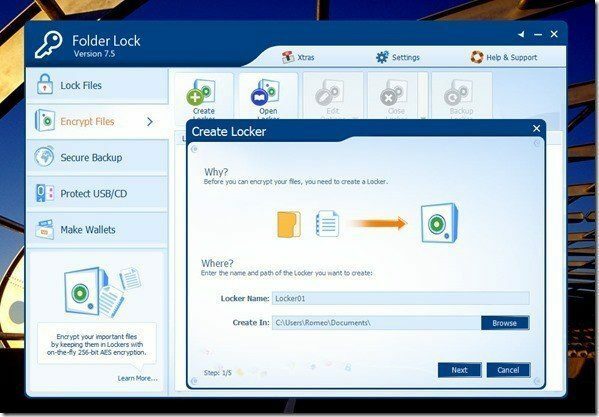
Kul nasvet: Folder Lock vključuje tudi drobilnik datotek in čistilec zgodovine Dodatna nastavitev.
Dodatne lastnosti
Pod Zaklepanje mape Nastavitve, lahko izberete samodejno zaklepanje trezorja in vseh pogonov, ko zapustite aplikacijo. Te nastavitve najdete pod Samodejna zaščita in lahko nastavite idealno časovno obdobje, preden se omarice in skrite datoteke varno zaprejo. The Hack Security razdelek bo zabeležil vse poskuse napačnega gesla.

Stealth način je tista funkcija, ki mi je najbolj všeč. S to funkcijo lahko dodelite določeno bližnjico za zagon aplikacije Folder Lock in nato skrijete datoteke iz menija Start, namizja in celo iz programskih datotek. Vendar se prepričajte, da si vedno zapomnite bližnjico, dodeljeno za namestitev mape, sicer lahko na koncu izgubite vse shranjene podatke. Funkcija je res inovativna, vendar ima s tem povezana tveganja.

Zaključek
Tako lahko uporabite Folder Lock za zaščito datotek in map v sistemu Windows. Aplikacija je brezplačna in brez vseh oglasov in bloatware. Nadaljujte in preizkusite, vendar ne pozabite deliti svojih mnenj v komentarjih.
Nazadnje posodobljeno 2. februarja 2022
Zgornji članek lahko vsebuje pridružene povezave, ki pomagajo podpirati Guiding Tech. Vendar to ne vpliva na našo uredniško integriteto. Vsebina ostaja nepristranska in pristna.



